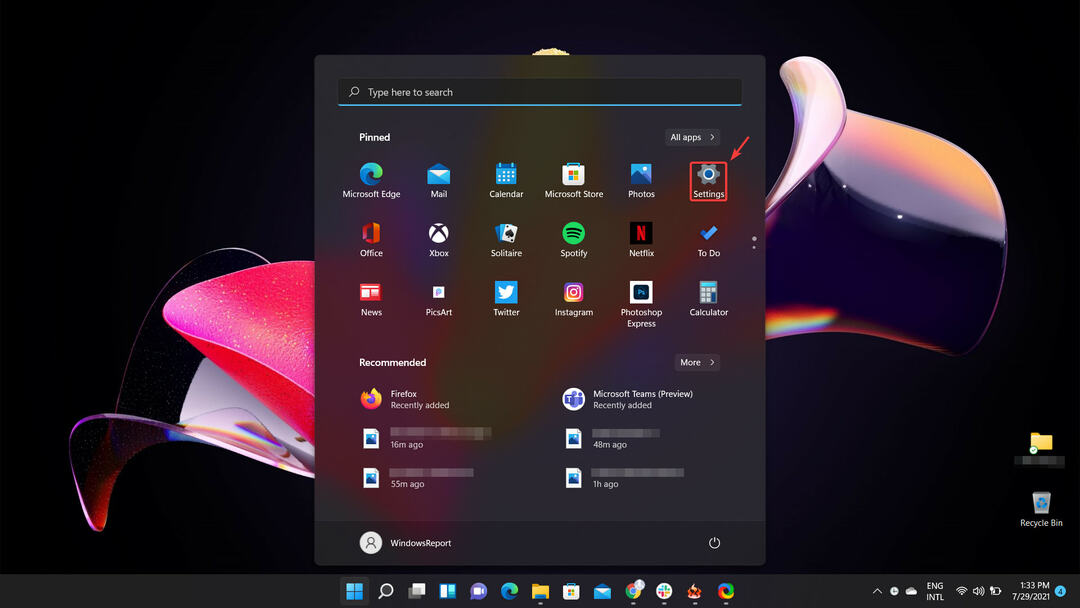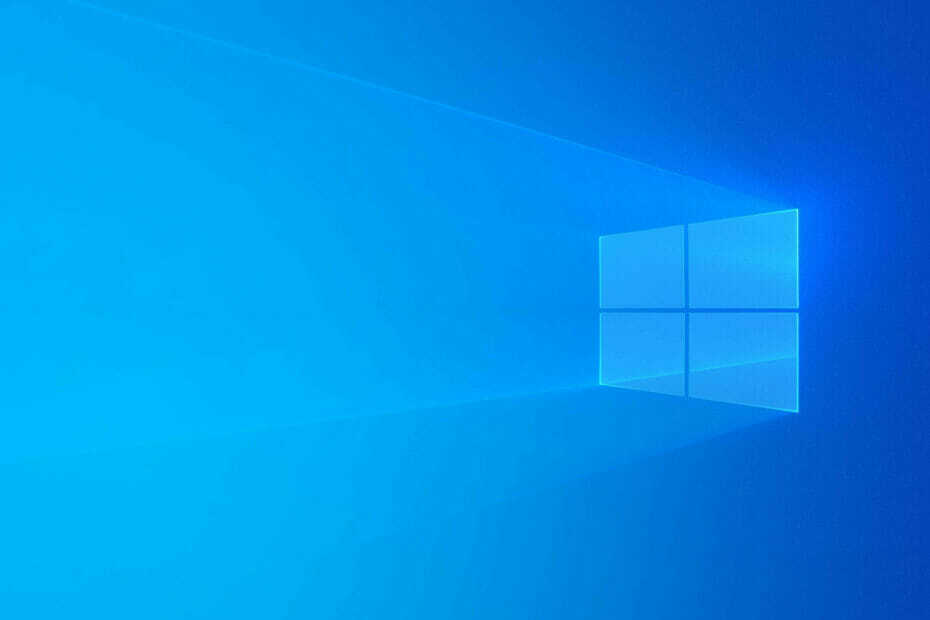Да ли се апликација Спотифи аутоматски покреће при покретању система на вашем Виндовс рачунару? Спотифи је увек подешен да се аутоматски покреће када први пут инсталирате или се пријавите користећи свој налог. Приликом следећег покретања система, Спотифи ће се отворити, повећавајући време покретања вашег система.
Како спречити да се Спотифи отвори при покретању у оперативном систему Виндовс 11
Постоји много начина на које можете зауставити покретање Спотифи-а на рачунару. Све кораке смо приказали на детаљан начин. Пратите било који од њих и можете да онемогућите функцију аутоматског покретања Спотифи-а.
1. начин – Онемогућите аутоматско покретање у оквиру Спотифи-а
Постоји опција аутоматског покретања у оквиру Спотифи-а коју можете искључити да бисте били сигурни да се не пробуди аутоматски током покретања система.
Корак 1 - Отвори Спотифи апликација.
Корак 2 - Видећете своје слика налога у горњем десном углу. Кликните на то и додирните „Подешавања“.

Корак 3 – Сада само идите доле и пронађите „Покретање и понашање прозора“.
Корак 4 – Ако пажљиво погледате, требало би да видите ово "Аутоматски отворите Спотифи након што се пријавите на рачунар" опција.
РЕКЛАМА
Корак 5 – Само га поставите на „Не” са падајуће листе.

То је то! Затворите Спотифи и поново покрените рачунар да бисте га тестирали. Спотифи се неће покренути при покретању система.
2. начин – Коришћење менаџера задатака
Постоји универзалнији приступ да спречите Спотифи да се појави при покретању система. То можете учинити помоћу менаџера задатака.
Корак 1 - Покрените мени за напајање помоћу Вин+Кс кључеви заједно.
Корак 2 - Затим додирните „Таск Манагер” да бисте то отворили.

Корак 3 – Затим кликните на три–бар дугме и отворите „Апликације за покретање” таб.
[Ако сте корисник Виндовс 10, то је Покренути таб. ]

Корак 4 – Видећете „Спотифи” унос на тој листи.
Корак 5 – Тапните десним тастером на „Спотифи” апликацију и додирните „Онемогући“.

На овај начин можете да онемогућите функцију аутоматског покретања апликације Спотифи на рачунару.
3. начин – Коришћење опције покретања у подешавањима
Ако не можете да пронађете апликацију Спотифи у Таск Манагер-у, користите апликације за покретање у подешавањима.
Корак 1 - Отвори Подешавања Користећи Вин+И кључеви заједно.
Корак 2 - Затим додирните „Аппс“.
Корак 3 – Отвори "Покренути” листа апликација да бисте добили листу свих апликација за покретање.
РЕКЛАМА

Корак 4 – Пребаците „Спотифи” апликација за “Ван” режим.

Затвори Подешавања прозор.
На овај начин можете лако да онемогућите аутоматско покретање апликације Спотифи на рачунару. Надам се да вам је ово помогло.